Win7 원본 시스템 설치 튜토리얼
요즘 컴퓨터에는 기본적으로 win10 시스템이 사전 설치되어 있지만 win7 시스템에 익숙한 사람들에게는 확실히 win10 시스템이 사용하기 쉽지 않습니다. 그러면 원래 win7 시스템을 컴퓨터에 어떻게 설치합니까? 다음 단계는 편집기가 원래의 win7 시스템 설치 튜토리얼을 가져올 것입니다. 살펴보겠습니다.
1: 사전 준비:
1. Windows7 공식 원본 이미지, 다운로드 주소: http://one.198358.com:7457/iso/764_xb_21_03_18.iso
2. 빈 U 디스크를 사용하는 것이 가장 좋습니다. 중요한 데이터가 있는 경우 먼저 백업하십시오.)
3. Xiaobai는 한 번의 클릭으로 시스템 소프트웨어를 다시 설치합니다. 공식 웹사이트 주소: http://www.xiaobaixitong.com/
두 : U 디스크 생성 프로세스를 시작합니다
1 다운로드하고 두 번 클릭하여 Xiaobai 소프트웨어를 실행합니다(후속 설치 프로세스가 차단되지 않도록 먼저 컴퓨터의 보안 바이러스 백신 소프트웨어를 끄는 것을 기억하세요)
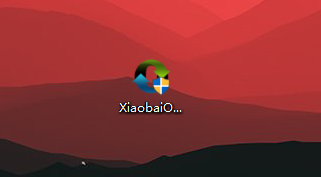
2. 그림과 같이 U 디스크 부팅-ISO 모드를 선택합니다.
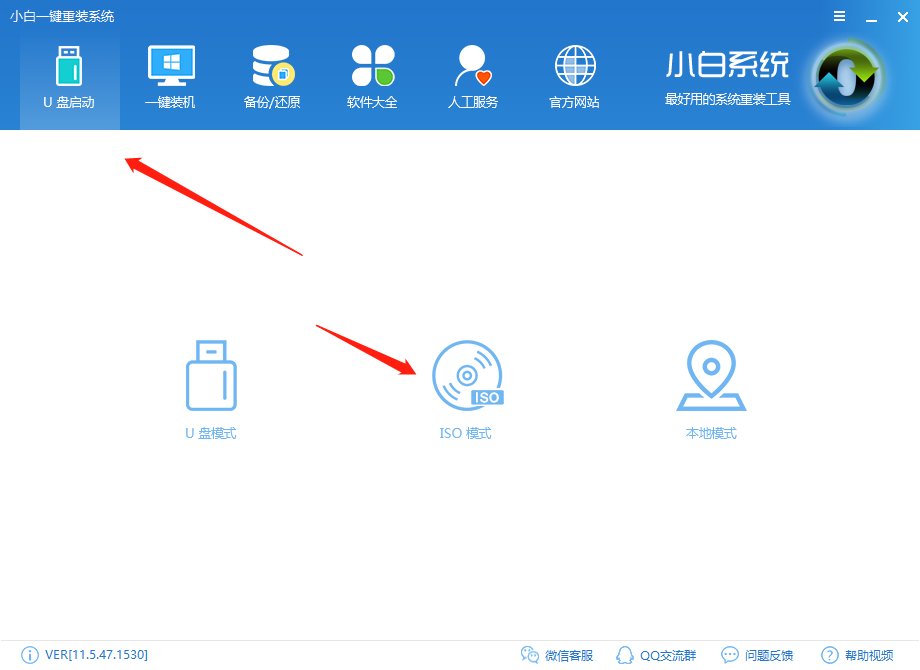
3. ISO 제작부에서 Browse를 눌러 다운로드한 win7 원본 시스템을 찾아 windows7 원본 시스템을 로딩합니다
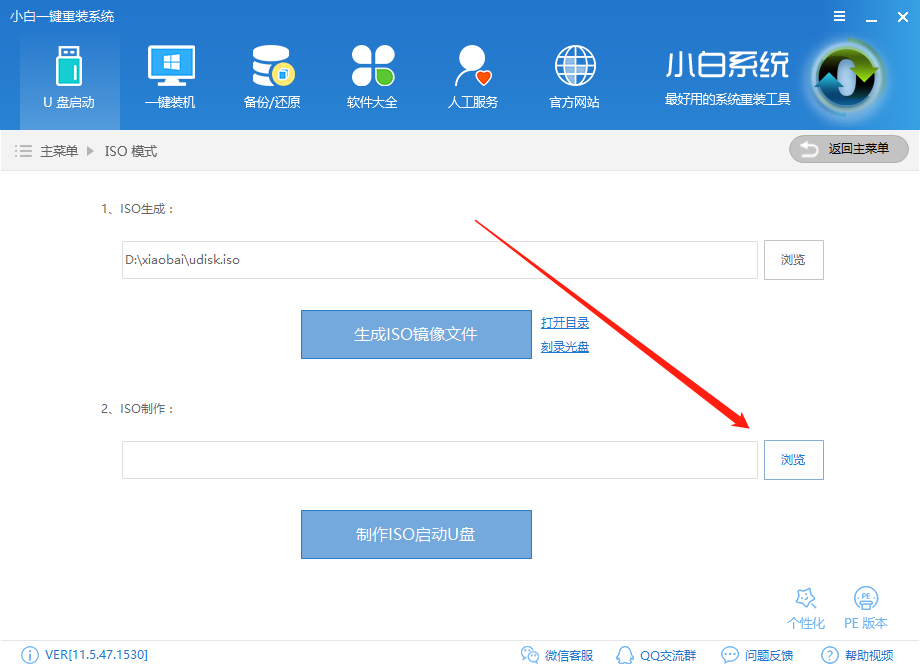
4. ISO 부팅 USB 디스크 생성을 클릭합니다.
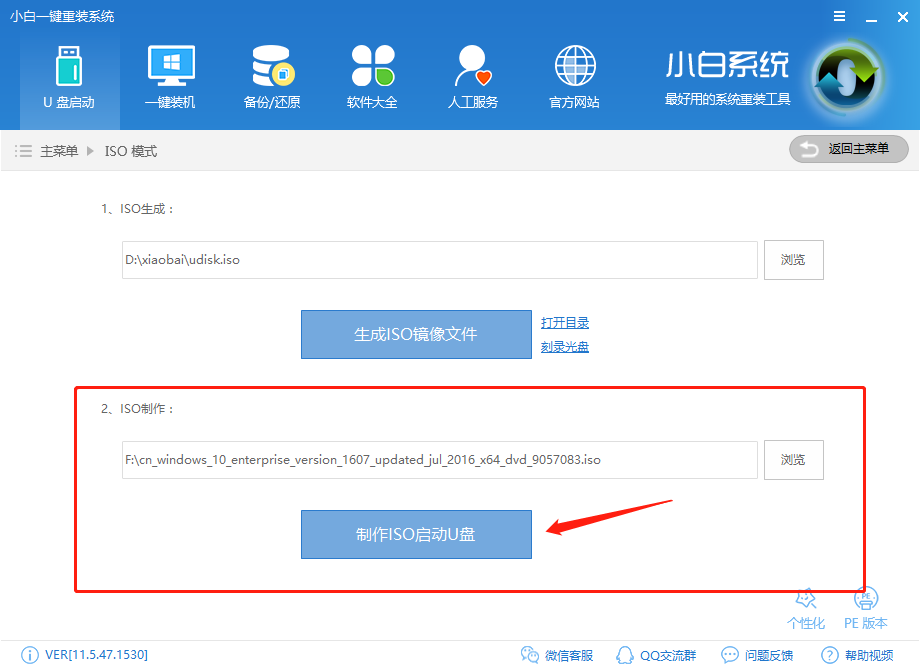
5. 이미지를 작성하고 일반적으로 시스템 기본값을 선택한 다음 작성합니다.
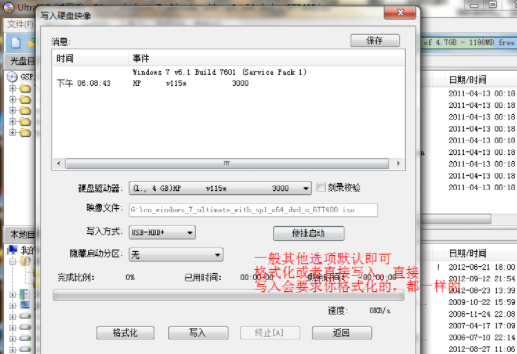
6. 시스템 작성이 완료되었으며, 이 과정은 약 5~30분 정도 소요됩니다. 개인용 컴퓨터 구성에 따라 다릅니다.
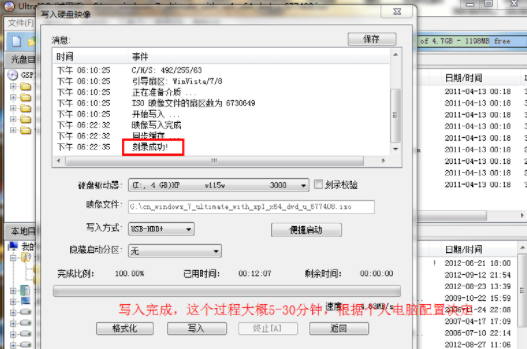
3: Windows 7 원래 시스템 설치 프로세스
1. 컴퓨터 모델에 따라 F2, F10, ESC 및 DEL을 선택하여 시스템 BIOS에 진입하고 부팅 옵션을 선택할 수 있습니다. U 디스크 부팅으로
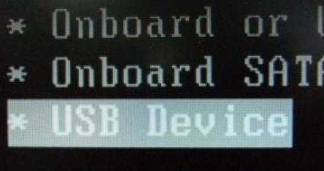
2. 시스템을 다시 시작하고 설치 시작을 선택합니다.

3. 확인란을 선택하고 다음 단계로 이동합니다.
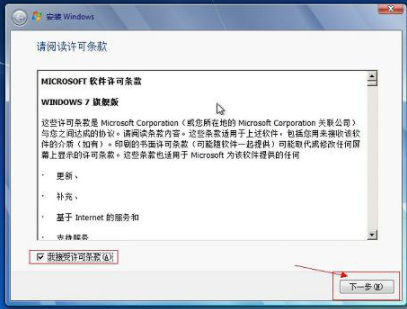
4. 업그레이드가 아닌 사용자 정의 설치를 선택하세요. (중요)
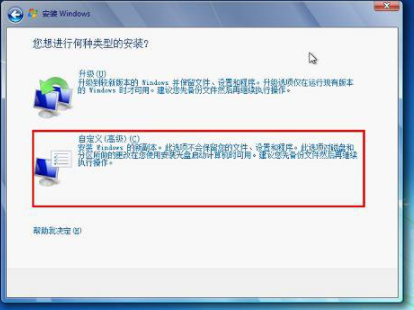
5. 시스템이 설치된 파티션(보통 C 드라이브)을 선택하세요.
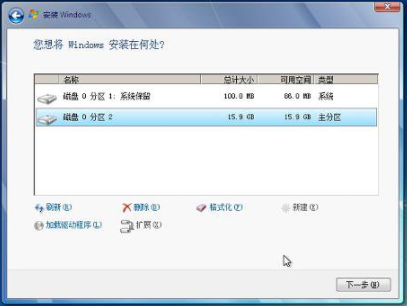
6. 설치가 진행되는 동안 인내심을 가지고 기다려주세요.
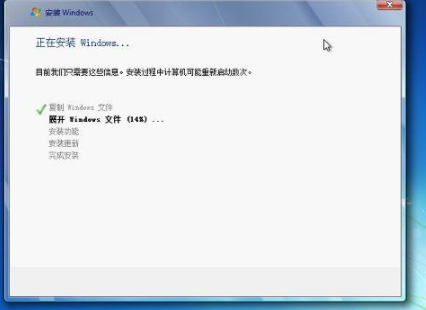
7. Windows 버전과 다음 단계를 선택하세요.

8. 사용자 이름과 비밀번호를 입력하세요. 다음 단계입니다.
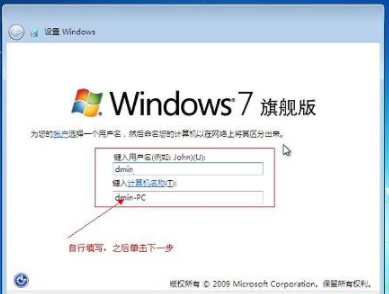
9. 키를 입력하세요. 완료 후에는 활성화 도구를 사용하여 활성화할 수 있습니다.
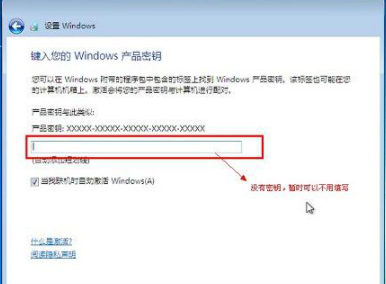
10. 시스템 시간을 직접 설정하세요.
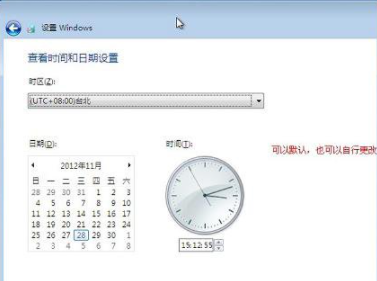
11. 구성 시스템을 다시 시작하고 인내심을 갖고 기다리세요.

12. 드디어 컴퓨터가 원래 Windows 7 시스템으로 들어갑니다.

위는 모든 사람을 위해 편집자가 편집한 win7 원본 시스템 설치 튜토리얼입니다.
위 내용은 Win7 원본 시스템 설치 튜토리얼의 상세 내용입니다. 자세한 내용은 PHP 중국어 웹사이트의 기타 관련 기사를 참조하세요!

핫 AI 도구

Undresser.AI Undress
사실적인 누드 사진을 만들기 위한 AI 기반 앱

AI Clothes Remover
사진에서 옷을 제거하는 온라인 AI 도구입니다.

Undress AI Tool
무료로 이미지를 벗다

Clothoff.io
AI 옷 제거제

AI Hentai Generator
AI Hentai를 무료로 생성하십시오.

인기 기사

뜨거운 도구

메모장++7.3.1
사용하기 쉬운 무료 코드 편집기

SublimeText3 중국어 버전
중국어 버전, 사용하기 매우 쉽습니다.

스튜디오 13.0.1 보내기
강력한 PHP 통합 개발 환경

드림위버 CS6
시각적 웹 개발 도구

SublimeText3 Mac 버전
신 수준의 코드 편집 소프트웨어(SublimeText3)

뜨거운 주제
 7529
7529
 15
15
 1378
1378
 52
52
 81
81
 11
11
 54
54
 19
19
 21
21
 75
75
 U 디스크 설치 시스템 튜토리얼: U 디스크를 사용하여 컴퓨터에 운영 체제를 설치하는 방법을 쉽게 배웁니다.
Apr 04, 2024 pm 12:49 PM
U 디스크 설치 시스템 튜토리얼: U 디스크를 사용하여 컴퓨터에 운영 체제를 설치하는 방법을 쉽게 배웁니다.
Apr 04, 2024 pm 12:49 PM
오늘날의 기술 발전에서 운영 체제 설치는 컴퓨터 사용에 있어서 필수적인 기술이 되었습니다. USB 플래시 드라이브를 사용하여 운영 체제를 설치하는 것이 널리 사용되는 방법이 되었습니다. 이 기사의 목적은 기술 애호가와 초보 컴퓨터 및 휴대폰 사용자에게 USB 플래시 드라이브를 사용하여 컴퓨터에 운영 체제를 설치하는 방법을 소개하여 이 기술을 보다 쉽게 익힐 수 있도록 돕는 것입니다. 도구 재료: 시스템 버전: Windows 10 브랜드 모델: HP Z66 소프트웨어 버전: Rufus3.11 1. 준비 1. 먼저 Windows 10 운영 체제를 실행하는 컴퓨터, USB 플래시 드라이브(권장 용량 8GB 이상)를 준비합니다. 최신 버전의 운영 체제 이미지 파일. 2. USB 부팅 디스크를 만들기 위한 Rufus 소프트웨어를 다운로드하고 설치합니다. 둘
 Windows7 시스템을 설치하는 방법을 가르쳐주세요.
Jul 19, 2023 pm 03:37 PM
Windows7 시스템을 설치하는 방법을 가르쳐주세요.
Jul 19, 2023 pm 03:37 PM
Windows 7 시스템은 현재까지 매우 호환되는 시스템입니다. 아직도 사무용으로 Windows 7 시스템을 사용하는 사용자가 많이 있습니다. 그렇다면 Windows 7 시스템을 설치하는 방법은 무엇입니까? 다음으로, 편집기에서 Windows 7 설치 튜토리얼을 안내해 드리겠습니다. Windows 7 설치: 1. 먼저 다운로드한 Xiaobai 원클릭 재설치 시스템 소프트웨어를 엽니다. 소프트웨어를 연 후 설치해야 하는 시스템을 선택하고 아래의 "이 시스템 설치" 버튼을 클릭합니다. 2. 그런 다음 시스템 이미지 파일과 드라이버 장치 다운로드를 시작하고 다운로드가 완료될 때까지 참을성 있게 기다립니다. 3. 다운로드가 완료되면 컴퓨터를 다시 시작해야 합니다. 이때 "지금 다시 시작" 옵션을 클릭하세요. 4. 다시 시작하여 시작 항목 페이지로 들어가면
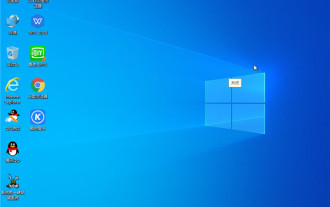 Win10 운영 체제용 YuLinMuFeng U 디스크 설치 튜토리얼
Dec 28, 2023 pm 08:47 PM
Win10 운영 체제용 YuLinMuFeng U 디스크 설치 튜토리얼
Dec 28, 2023 pm 08:47 PM
YuLinMuFeng의 win10 시스템은 사용하기 매우 쉽고 대부분의 사용자가 편리하게 사용할 수 있도록 도와줍니다. 그러나 많은 사용자는 USB 플래시 드라이브를 사용하여 win10 시스템을 설치하는 방법을 알지 못합니다. 작동하고 와서 자세한 튜토리얼을 살펴보세요 ~ Yulin Mufeng U 디스크 시스템 설치 튜토리얼 win10: 1. U 디스크 부팅 디스크를 만듭니다. 여기서는 U 부팅 도구를 예로 들어 보겠습니다. 2. 필요한 win10 시스템을 다운로드한 다음 Yunlin Mufeng 시스템을 USB 플래시 드라이브에 넣습니다. 3. 준비된 U-boot 설치 버전 부팅 디스크를 컴퓨터의 USB 인터페이스에 삽입합니다(데스크톱 컴퓨터인 경우 메인 섀시의 후면 인터페이스에 삽입하는 것이 좋습니다). 4. 그런 다음 컴퓨터를 켜고 시작 화면이 화면에 나타날 때까지 기다린 다음 U 디스크 시작 바로 가기 키를 눌러 들어갑니다.
 USB 디스크에서 시스템을 설치하는 방법에 대한 자세한 단계별 가이드
Apr 05, 2024 pm 12:34 PM
USB 디스크에서 시스템을 설치하는 방법에 대한 자세한 단계별 가이드
Apr 05, 2024 pm 12:34 PM
기술 분야에서는 시스템을 설치하는 방법이 여러 가지가 있으며, 그 중 USB 플래시 드라이브를 사용하여 시스템을 설치하는 것이 가장 일반적인 방법입니다. 이 기사에서는 기술 애호가와 초보 컴퓨터 및 휴대폰 사용자가 이 기술을 더 잘 이해하고 익히는 데 도움이 되는 자세한 가이드를 제공합니다. 도구 재료: 컴퓨터 브랜드 및 모델: Dell, 데이터 손실 방지. 2. 시스템 이미지 다운로드: 필요에 따라 Wind와 같은 공식 웹사이트에서 필요한 시스템 이미지 파일을 다운로드합니다.
 최신 버전의 win10 시스템을 설치하는 방법
Dec 29, 2023 pm 04:13 PM
최신 버전의 win10 시스템을 설치하는 방법
Dec 29, 2023 pm 04:13 PM
우리가 컴퓨터를 사용할 때 컴퓨터에 운영 체제를 설치하거나 시스템을 다시 설치하고 싶을 때 어떻게 해야 할지 모르는 친구들이 많습니다. 따라서 최신 버전의 win10 시스템을 설치하는 방법에 대한 질문에 대해 편집자는 먼저 이 사이트에서 필요한 운영 체제를 다운로드한 다음 관련 타사 소프트웨어를 통해 설치할 수 있다고 생각합니다. 구체적인 방법을 살펴보겠습니다~ win10 시스템 최신 버전 설치 방법 1. 컴퓨터의 하드 디스크 모드를 ahciahci 하드 디스크 모드로 설정 설정 방법 >>> 2. USB 부팅 디스크 만들기 , 여기는 양배추를 예로 들어 보겠습니다. 3. 필요한 win10 시스템을 다운로드합니다. >>>win10200
 win7 시스템 설치 방법에 대한 그래픽 데모
Jul 11, 2023 pm 10:33 PM
win7 시스템 설치 방법에 대한 그래픽 데모
Jul 11, 2023 pm 10:33 PM
win7 시스템에 블루 스크린, 블랙 스크린, 시스템 충돌 등이 발생하면 많은 사람들이 문제 해결 방법을 모르는 경우가 많습니다. 실제로 수리할 수 없는 경우 일반적으로 문제를 해결하기 위해 USB 플래시 드라이브로 win7 시스템을 다시 설치하도록 선택할 수 있습니다. 그렇다면 win7 시스템을 구체적으로 설치하는 방법은 무엇입니까? 아래 편집기는 USB 디스크에서 win7 시스템을 설치하는 방법에 대한 튜토리얼을 보여줍니다. 구체적인 단계는 다음과 같습니다. 1. 먼저 사용 가능한 컴퓨터에 원클릭 시스템 재설치 도구를 다운로드하여 설치하고 엽니다. 8g 이상의 빈 USB 디스크를 삽입하고 USB 디스크 재설치 시스템 모드를 선택한 다음 클릭합니다. 생산을 시작합니다. (중요한 데이터는 USB 플래시 드라이브에 백업해 두시기 바랍니다.) 2. 설치하려는 win7 시스템을 선택하고 만들기 시작을 클릭한 후 USB 부팅 디스크가 만들어질 때까지 기다립니다. 3. USB 부팅 디스크가 성공적으로 생성되었다는 메시지가 나타나면 필요한 내용을 미리 볼 수 있습니다.
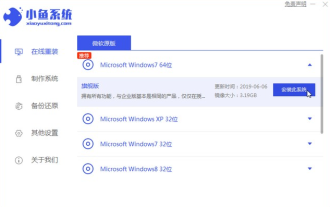 win10 시스템 win7 시스템을 재설치하는 방법을 가르쳐주세요
Jul 08, 2023 pm 03:45 PM
win10 시스템 win7 시스템을 재설치하는 방법을 가르쳐주세요
Jul 08, 2023 pm 03:45 PM
win10 시스템의 작동 방법은 win7 시스템에 비해 크게 변경되었습니다. 많은 사용자가 win7 시스템에 win10 시스템을 다시 설치하고 싶어합니다. 편집자는 win7 시스템에 간단히 다시 설치하는 방법을 알려줄 것입니다. 1. 먼저 Xiaoyu 시스템을 다운로드하고 데스크탑 컴퓨터에 시스템 소프트웨어를 다시 설치하십시오. 2. win7 시스템을 선택하고 "이 시스템 설치"를 클릭합니다. 3. 그런 다음 win7 시스템의 이미지 다운로드를 시작합니다. 4. 다운로드 후 환경을 배포하고 완료 후 지금 다시 시작을 클릭합니다. 5. 컴퓨터를 다시 시작하면 Windows 관리자 페이지가 나타납니다. 두 번째 페이지를 선택합니다. 6. 설치를 계속하려면 컴퓨터 PE 인터페이스로 돌아갑니다. 7. 완료 후 컴퓨터를 다시 시작합니다. 8. 마지막으로 데스크탑으로 오세요.
 정품 Win7 Ultimate 시스템 설치 튜토리얼을 가르쳐주세요.
Jul 08, 2023 pm 03:01 PM
정품 Win7 Ultimate 시스템 설치 튜토리얼을 가르쳐주세요.
Jul 08, 2023 pm 03:01 PM
win7 Ultimate 시스템은 Win7 시스템 버전 중에서 가장 인기가 높으며 비교적 안정적인 버전이기도 합니다. 따라서 많은 네티즌들이 여전히 Win7 Ultimate 시스템을 다운로드하여 설치하고 있습니다. 몇몇 친구들은 정품 Win7 Ultimate 시스템을 설치하는 방법을 알고 싶어합니다. 오늘은 정품 Win7 Ultimate 시스템을 설치하는 간단한 방법을 가르쳐 드리겠습니다. 구체적인 단계는 다음과 같습니다. 1. 먼저 컴퓨터에 Xiaoyu의 원클릭 시스템 재설치 도구를 다운로드하여 설치하고 컴퓨터의 바이러스 백신 소프트웨어를 닫고 중요한 시스템 데이터를 백업합니다. 그런 다음 win7 Ultimate 버전 원본 시스템을 선택하고 클릭하여 이 시스템을 설치합니다. 2. 이 인터페이스에서 설치하려는 소프트웨어를 선택하고 다음을 클릭합니다. 3. 소프트웨어가 자동으로 시스템 이미지 데이터 및 드라이버 다운로드를 시작합니다. 4. 환경 배포가 완료되면 즉시 다시 시작하도록 선택합니다.



